您的位置:首页 > Google浏览器播放在线视频黑屏怎么办
Google浏览器播放在线视频黑屏怎么办
文章来源:Chrome浏览器官网
时间:2025-07-13
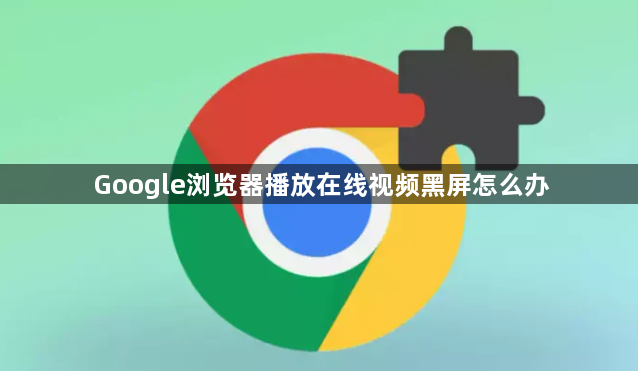
1. 检查网络连接
- 确保设备已正常连接到网络,可尝试打开其他网站或应用,查看网络是否通畅。若使用的是无线网络,可尝试靠近路由器或切换到其他稳定的网络环境,然后刷新页面重新播放视频。因为网络不稳定或中断可能导致视频加载不完全而黑屏。
2. 更新浏览器版本
- 点击谷歌浏览器右上角的菜单按钮,选择“帮助”-“关于Google Chrome”,浏览器会自动检查并更新到最新版本。安装更新后,重启浏览器再尝试播放视频。过时的浏览器版本可能存在兼容性问题,导致视频无法正常播放。
3. 清除缓存和Cookie
- 在浏览器设置中找到“隐私和安全”部分,点击“清除浏览数据”,在弹出的窗口中选择要清除的数据类型,包括缓存的图片和文件、Cookie等,然后点击“清除数据”按钮。过多的缓存和Cookie文件可能会干扰视频播放。
4. 禁用插件
- 某些浏览器插件可能与视频播放功能发生冲突,导致黑屏问题。可以尝试禁用所有插件,然后逐个启用,以确定是哪个插件导致的问题。在浏览器右上角的菜单中,选择“更多工具”-“扩展程序”,然后点击每个插件右下角的“禁用”按钮。
5. 关闭硬件加速
- 进入Chrome设置,找到“高级”选项,关闭“使用硬件加速模式”,然后重启浏览器,看视频是否能正常播放。因为硬件加速可能出现问题导致视频播放异常。
6. 检查视频格式
- Chrome可能不支持某些视频格式,需转换成兼容格式,如MP4或WebM。
7. 允许网站保存和读取Cookie
- 进入Chrome设置,找到“隐私和安全”中的“Cookie和其他站点数据”,允许相关视频网站保存和读取Cookie,以确保视频能够正常播放。
8. 使用隐身模式测试
- 打开Chrome浏览器的隐身模式(快捷键Ctrl+Shift+N),在该模式下,浏览器不会加载任何已安装的扩展程序和个人设置信息,可在此模式下测试视频播放,若视频能正常播放,则说明可能是某些扩展程序或个人设置导致的黑屏问题。
9. 更新显卡驱动
- 使用驱动人生或驱动精灵,或前往机型对应官网下载更新显卡驱动,更新完毕重启计算机,然后查看是否解决了视频黑屏问题。
总的来说,通过以上方法,可以有效地解决Chrome浏览器启动时间太慢的问题。如果遇到特殊情况或问题,建议参考官方文档或寻求专业技术支持。
